Редактор форм
Некоторые особенности по сравнению с версией 7.7:
- Число форм по каждому типу форм для конкретного объекта конфигурации не ограничено. Например, у документа может быть несколько форм списка и несколько форм документа. Для каждого типа форм выбирается основная (форма, которая вызывается по умолчанию), например, «основная форма списка».
- Выбор типа формы при её создании (например, форма списка для документа) определяет тип основного реквизита, и следовательно, поведение всей формы, источник данных и состав возможных команд панелей инструментов. При создании формы типа произвольная форма основной реквизит не создаётся.
- По сравнению с версией 7.7 добавлено много новых элементов управления + возможность вставки произвольных ActiveX объектов, зарегистрированных в системе.
- Возможна тонкая настройка «привязки» элементов формы при изменении размеров формы, что обеспечивает корректное поведение форм практически во всех случаях.
Дерево конфигурации (метаданные)
В окне конфигурации можно раскрывать списки объектов (константы, справочники, документы и т.д.). Объекты можно добавлять, удалять, редактировать, изменять их порядок, сортировать и добавлять для них описания. Каждый объект в дереве имеет свойства и контекстное меню, которое вызывается правой кнопкой мыши.
Также к конфигурации относятся вкладки Интерфейсы и Права. Для их вызова нужно щелкнуть вкладки, расположенные внизу дерева конфигурации. Соответственно, на этих вкладках доступны функции настройки учетных записей пользователей конфигурации и опции настройки персонального пользовательского интерфейса.
Кроме того, когда окно дерева конфигурации активно, в меню Действия становятся доступными пункты «Глобальный модуль», «Общие таблицы» и «Библиотека картинок».
Организация бухгалтерского учёта
Некоторые особенности по сравнению с версией 7.7:
- Можно ввести неограниченное количество «видов учёта», таких, как количественный или валютный учёт, назначив необходимые виды учёта для каждого счёта плана счетов. Виды учёта добавляются на вкладке «Данные» окна редактирования плана счетов в Конфигураторе как «Признаки учёта».
- В качестве наборов видов субконто используются планы видов характеристик, свой для каждого плана счетов (свойство Виды субконто плана счетов в Конфигураторе). Таким образом, помимо добавления видов субконто в Конфигураторе, это можно делать и в режиме Предприятия.
- Возможно до 50 субконто на счёте (свойство Максимальное количество субконто плана счетов в Конфигураторе).
- Проводки хранятся в виде записей регистров бухгалтерии, создаваемых документами. План счетов является реквизитом регистра бухгалтерии в Конфигураторе. Каждая запись регистра содержит обязательные реквизиты СчетДт и СчетКт для регистров, поддерживающих корреспонденцию, или реквизит Счет для не поддерживающих.
- Разделитель учёта (по юр. лицам, к примеру) реализуется как измерение регистра бухгалтерии. Так же реализуется валюта проводки.
Установка и проверка принтера
Перед настройкой печати в программе 1С Бухгалтерия, необходимо убедиться, что принтер правильно установлен и готов к работе. В этом разделе мы рассмотрим шаги по установке и проверке принтера.
1. Подключение принтера
Подключите принтер к компьютеру с помощью USB-кабеля, параллельного порта или используя сетевое подключение. Убедитесь, что все соединения надежно установлены и принтер включен.
2. Установка драйвера принтера
Для работы с принтером в программе 1С Бухгалтерия необходимо установить соответствующий драйвер. Если вы не уверены, какой драйвер использовать, обратитесь к документации принтера или производителю.
Зайдите в меню «Пуск», выберите «Панель управления» и далее «Принтеры и факсы». Нажмите на кнопку «Добавить принтер» и следуйте инструкциям мастера установки принтера. Вам может потребоваться указать модель принтера и выбрать порт подключения.
3. Проверка принтера
После установки драйвера принтера, необходимо убедиться, что принтер работает корректно. Для этого выполните следующие шаги:
а) Проверьте статус принтера:
Откройте меню «Пуск», выберите «Панель управления» и далее «Принтеры и факсы». Найдите установленный принтер в списке и щелкните на нем правой кнопкой мыши. В контекстном меню выберите «Свойства принтера». В открывшемся окне проверьте, что статус принтера «Готов». Если статус принтера отображается как «Не готов» или «Ошибка», обратитесь к документации принтера или производителю для устранения неполадок.
б) Печать тестовой страницы:
В свойствах принтера найдите вкладку «Общие» и нажмите кнопку «Печать тестовой страницы». Принтер должен напечатать тестовую страницу без ошибок.
в) Печать из других программ:
Откройте любую другую программу (например, текстовый редактор) и попробуйте напечатать документ. Убедитесь, что принтер корректно печатает текст и графику.
Если принтер работает исправно и готов к работе, можно переходить к настройке печати в программе 1С Бухгалтерия. В следующем разделе мы расскажем о том, как выбрать принтер и настроить параметры печати.
Палитры свойств
Палитры свойств различных объектов открываются через контекстное меню или нажатием Alt+Enter. В палитре свойств можно:
- Отобразить список свойств по алфавиту или по категориям (соответствующие кнопки на панели инструментов). Во втором случае можно отобразить категории на закладках (соответствующая команда контекстного меню).
- Сократить список отображаемых свойств, оставив только важные (соответствующая кнопка на панели инструментов).
- Сделать окно палитры свойств автоматически прячущимся при потере фокуса (соответствующая команда системного меню окна).
- Всегда выводить пояснение текущего свойства в нижней части палитры свойств (соответствующая команда контекстного меню).
Примечание: некоторые свойства в палитре свойств могут быть доступны только для чтения (например, свойства текстового документа).
Палитры свойств «Дополнительно» различных объектов открываются через контекстное меню или нажатием Alt+Shift+Enter. В палитре свойств «Дополнительно» задаются следующие параметры объекта:
- Подсистемы конфигурации, в которые входит объект.
- Права для каждой роли конфигурации по этому объекту.
- Команды, присутствующие по этому объекту в каждом интерфейсе конфигурации. Конкретное расположение команды должно быть установлено с помощью редактирования самого интерфейса.
- Планы обмена, в которых производится учёт изменений по этому объекту.
- Параметры ввода на основании этого объекта.
Как изменить текст во внешней печатной форме
В качестве примера возьмем внешнюю печатную форму договора для 1С БП 3.0, которую вы можете скачать на моем сайте. Очень часто текст договора нужно поменять. Как сделать это самостоятельно? Рассмотрим по шагам:
Зайти в Конфигуратор.
Открыть файл внешней печатной формы (с разрешением .epf) через меню Файл/Открыть.
После чего, откроется файл внешней печатной формы. В нем вам нужно будет развернуть узел «Макеты» и дважды щелкнуть на нужный макет (чаще всего он один).
В открытом макете печатной формы вы можете отредактировать любой текст так как вам нужно
Принцип работы примерно как в Excel — дважды щелкаете на ячейку и редактируете ее.
Важно — не нужно трогать параметры (удалять, добавлять, перемещать в другую область). Параметры это текст в треугольных или квадратных [] скобках
Если всё таки необходимо изменить и параметры — обращайтесь ко мне.
После того как отредактировали текст — макет закрываете (это важно) и, вернувшись к окну файла печатной формы, сохраняете ее под каким-то новым именем. Используя пункт меню Файл/Сохранить как.
Теперь нужно добавить измененную вами печатную форму в 1С зайдя в меню Администрирование/Печатные формы, отчеты и обработки/Дополнительные отчеты о обработки и нажав «Добавить из файла» выбрать новый файл обработки. (Если вы уже добавляли форму ранее — выделите ее в списке и нажмите «Обновить из файла»)
Готово, вы самостоятельно поменяли текст во внешней печатной форме!
Веб-клиент
Одно из клиентских приложений, позволяющих подключаться к информационным базам через Интернет.
Работает только в режиме 1С:Предприятие. Предварительная установка на компьютер пользователя не требуется. Веб-клиент работает с любой операционной системой. Кроме того, чтобы начать свою работу, веб-клиенту не нужны какие-либо дополнительные файлы на локальном компьютере. Для запуска пользователю достаточно лишь запустить свой браузер и подключиться к веб-серверу с информационной базой.
Несмотря на все свои плюсы веб-клиент не может полностью заменить тонкого клиента, так как часть функционала в нем недоступна, например, работа с файловой системой, работа с XML, работа с электронной почтой и другие.
Версии для обучения
Данные версии программы стоят значительно дешевле, не имеют аппаратных средств защиты, а функционально, соответствуют обычным версиям. Существует два варианта поставки: учебная и для обучения программированию.
Учебная версия
Предназначена для бухгалтеров (обучение ведения компьютеризированного бухгалтерского учета). На момент написания статьи, стоимость составляет 300 рублей. При покупке полной версии, эти 300 рублей компенсируются в виде скидки. В поставку входят: книга, CD-диск с программой.
Ограничения:
- Не для ведения реального учета;
- Для пользователей 1С нельзя устанавливать пароли;
- Отсутствует возможность использования COM-соединений;
- Небольшое количество данных в документах, записей в таблицах;
- Невозможна работа с базой нескольких пользователей одновременно;
- Печать и сохранение табличных документов возможны только в режиме Конфигуратор;
- Не поддерживаются режимы клиент-сервер и распределенные информационные базы.
Версия для обучения программированию
Для обучения работы с прикладными решениями — создание и редактирование конфигураций, разработка модулей, администрирование. Состав поставки: книги, диск с программой и набором конфигураций, регистрационная карточка, PIN-код.
Ограничения:
Те же, что для учебной версии +:
- Не может использоваться для дальнейшей публикации и тиражирования;
- Копирование содержимого только одной ячейки табличного документа в режиме 1С:Предприятия;
- Работа с хранилищем конфигурации не поддерживается;
- Отсутствует функциональность, связанная с поставкой прикладного решения;
- Значения разделителей задаются значениями по умолчанию для данного типа разделителя.
Типы данных
Типизированные объекты конфигурации (т.е. объекты, для которых выбирается тип) могут принимать типы данных, образованные типообразующими объектами, а также примитивные типы данных:
- Число.
- Строка.
- Дата.
- Булево.
- Null.
- Неопределено.
- Тип.
К типообразующим объектам относятся:
- Справочники.
- Документы.
- Планы видов характеристик.
- Планы счетов.
- Планы видов расчёта.
- Перечисления.
- Бизнес-процессы.
- Задачи.
- Планы обмена.
Типообразующий объект при создании образует сразу три типа:
- Ссылка (например, СправочникСсылка.<ИмяСправочника>).
- Объект (например, СправочникОбъект.<ИмяСправочника>).
- Список (например, СправочникСписок.<ИмяСправочника>).
Кроме того, могут быть образованы дополнительные типы, например, тип Характеристика (от Плана видов характеристик) или Ссылка на Точку маршрута бизнесс-процесса (от Бизнес-процесса).
Некоторые объекты могут иметь составной тип данных (когда указано несколько типов одновременно). Кроме того, существует специальные типы, такие, как Любая ссылка или Хранилище значения.
Основные функции платформы «1С:Предприятие»
В зависимости от набора конфигураций, система способна выполнять одновременно несколько различных функций:
- автоматизировать организационную и хозяйственную деятельность предприятия;
- вести управленческий учет и выстраивать аналитику;
- решать задачи по планированию, ведению бюджета и анализу финансов;
- регламентировать отчетность, вести бухгалтерский учет и управлять несколькими планами счетов;
- рассчитывать зарплату сотрудников и управлять персоналом.
Руководитель сам определяет, какие функции автоматизации необходимы его предприятию в зависимости от поставленных целей и групп ответственных пользователей.
Компоненты
Вводимая пользователями
информация хранится в базах
данных (БД). Структура базы
данных называется
конфигурацией БД. Платформа
«1С:Предприятие» позволяет
работать с неограниченным
количеством БД одной, либо
разных конфигураций. Ввод и
обработка информации БД
производится с помощью
оболочки системы.
Оболочка может включать в себя
3 основных компоненты и одну
дополнительную (Управление
Распределенными
Информационными Базами (УРИБ)).
Наличие той или иной
компоненты позволяет
использовать определенные
объекты базы данных для
ведения учета. Компоненты
ориентированы на решение
некоторого спектра задач и
могут использоваться как
отдельно, так и в сочетании
друг с другом.Компонента
БУХГАЛТЕРСКИЙ УЧЕТ может
быть использована для ведения
любых разделов бухгалтерского
учета. Разнообразные и гибкие
возможности данной системы
позволяют использовать ее и
как простой и наглядный
инструмент бухгалтера, и как
средство полной автоматизации
учета от ввода первичных
документов до формирования
бухгалтерской и налоговой
отчетности. Учет в компоненте
основан на принципе двойной
записи.Компонента
ОПЕРАТИВНЫЙ УЧЕТ является
универсальной системой для
учета наличия и движения
средств. Она может быть
настроена на различные схемы
учета и планирования складских
запасов, взаиморасчетов,
средств на расчетных счетах и в
кассе, расчетов с подотчетными
лицами, кредиторами и т.д.
Компонента позволяет вести
более детализированный
аналитический учет, однако не
ориентирована на балансовую
схему (Актив-Пассив).Компонента
РАСЧЕТ ориентирована на
проведение периодических
расчетов и предназначена для
решения широкого круга
разнообразных задач, таких как
учет перемещений сотрудников
предприятия и расчет их
заработной платы и разного
рода компенсаций. Кроме того,
на базе этой компоненты могут
быть решены задачи, не
связанные с расчетом
заработной платы, например,
расчет стоимости и амортизации
основных средств, регистрация
клиентов и расчет стоимости
выполняемых для них заказов и
т.д.Компонента
УРИБ позволяет
синхронизировать данные между
базами, находящимися на
различных компьютерах или
локальных сетях.
Распределенная информационная
база состоит из одной
центральной и неограниченного
числа периферийных
информационных баз. В каждой из
информационных баз независимо
осуществляется ввод новых
данных и модификация
существующих. Конфигурация
системы может
модифицироваться
исключительно в центральной
информационной базе. Для
синхронизации данных между
центральной и периферийными
информационными базами должен
периодически производиться
перенос измененных данных.
Транспортировка файлов
переноса может осуществляться
любыми доступными способами
(на дискете, посредством
электронной почты и т. п.)
Документы
Некоторые отличия от версии 7.7:
- Документ может иметь несколько табличных частей.
- Документу может быть разрешено оперативное проведение. Подробнее — см. эту статью. В правах может быть запрещено интерактивное неоперативное проведение.
- Документ может вводиться на основании (или сам являться основанием) не только документов, но и элементов справочников, планов видов характеристик, планов счетов и планов видов расчёта.
- Последовательности документов могут иметь измерения. Если измерения не заданы, то при восстановлении последовательности будут проводиться все входящие документы. При наличии же измерения в случае проведения документов задним числом неактуальными становятся только те документы, которые имеют те же значения указанных реквизитов, что и удалённые (добавленные) записи регистров (при восстановлении последовательности будут проводиться только такие документы, что увеличивает производительность). Сопоставление реквизитов регистров (движений) и реквизитов документов задаётся в свойствах измерения последовательности в Конфигураторе.
- На форме журнала можно создать табличное поле, отображающее движения текущего документа, аналогично журналу операций в версии 7.7, который в нижней части экрана отображает проводки. Написание кода для этого не требуется. Также без написания кода можно сделать на форме журнала поле ввода для быстрого отбора по значению каких-либо реквизитов документов, используя критерии отбора. Подробнее — см. книгу «Конфигурирование и администрирование», раздел «Пример создания формы журнала».
В каких версиях можно купить конфигурацию «1С:Бухгалтерия 8.3»?
Вы можете использовать ту версию программы, которая наиболее точно отвечает текущим потребностям
бизнеса.
Немаловажным преимуществом конфигурации является возможность перехода от одной версии к
другой с полным сохранением данных. Например, по мере роста бизнеса вы можете на льготных
условиях перейти с базовой версии
на «1С:Бухгалтерия ПРОФ».
Выпускается конфигурация в следующих версиях:
-
«1С:Бухгалтерия 8.3. Базовая версия»
— автоматизация бухгалтерского и налогового учета на одном компьютере. Также предусмотрены
специализированные варианты для начинающих предпринимателей и малого бизнеса:- «1С:Упрощенка 8» — уже настроена
для ведения учета по УСН; - «1С:Предприниматель 2015»
— простой интерфейс, рассчитанный на предпринимателей, которые ведут учет
самостоятельно и не обладают знаниями в бухгалтерской сфере.
- «1С:Упрощенка 8» — уже настроена
-
«1С:Бухгалтерия 8 ПРОФ»
— профессиональное решение для стабильного и растущего бизнеса. Есть многопользовательский
режим работы, а также «1С:Бухгалтерия 8.3» онлайн с возможностью конфигурирования и поддержкой
веб-клиента. -
«1С:Бухгалтерия 8.3 КОРП» — версия
с самым широким функционалом, включая учет обособленных подразделений. - «1С:Бухгалтерия автономного учреждения 8» —для негосударственных организаций, получающих целевое финансирование.
- «1С:Бухгалтерия государственного учреждения»
— отдельное решение для государственных (муниципальных) учреждений.
Вы можете приобрестиконфигурацию «1С:Бухгалтерия 8.3» с бесплатной
доставкой и установкой в нашей компании и быть уверены в качестве всех услуг. Наши специалисты
на протяжении многих лет работают с программой и знают все тонкости ее внедрения
и сопровождения.
Привязка данных
Сначала необходимо открыть форму для редактирования в конфигураторе 1С 8.3. Затем выбрать элемент формы, к которому нужно привязать данные, и открыть его свойства. В разделе «Данные» на вкладке «Общие» нужно указать источник данных для данного элемента формы.
Источник данных может быть представлен следующими объектами:
| Объект данных | Описание |
|---|---|
| Таблица | Привязка к таблице базы данных, которая содержит необходимые данные. |
| Табличная часть | Привязка к табличной части объекта базы данных. Это может быть поле с множественным значением или динамическая таблица. |
| Описатель объекта | Привязка к описателю объекта базы данных, такому как документ или справочник. |
| Серверный метод | Привязка к серверному методу, который будет выполняться для получения данных. |
После выбора источника данных необходимо указать поля, которые должны быть связаны с элементами формы. Для этого нужно открыть редактор привязки данных и выбрать соответствующие поля.
При необходимости можно провести дополнительные настройки для привязки данных, такие как условия фильтрации или сортировки данных.
После завершения привязки данных необходимо сохранить изменения и закрыть редактор формы. Печатная форма теперь готова к использованию и может быть применена к соответствующим документам или справочникам.
Как создать печатную форму в 1С 8.3: пошаговая инструкция
1. Откройте конфигуратор 1С 8.3 и выберите нужную базу данных.
2. Перейдите в режим работы с печатными формами в разделе «Конфигурация» на панели инструментов.
3. Нажмите на кнопку «Создать» и выберите тип печатной формы, который соответствует вашим потребностям (например, «Табличный документ»).
4. Задайте название и описание печатной формы, чтобы легко её идентифицировать.
5. Настройте структуру печатной формы, добавив необходимые поля и элементы дизайна (текстовые блоки, таблицы, изображения и т.д.).
6. Определите и настройте источник данных для печатной формы, указав нужные таблицы, фильтры и сортировку.
7. С помощью условий, определите правила вывода данных в печатной форме (например, скрыть определенные поля или изменить их форматирование в зависимости от значений).
8. Настройте вывод печатной формы на печать или в PDF-файл.
9. Сохраните и закройте печатную форму, чтобы она стала доступна в вашей базе данных.
Теперь у вас есть готовая печатная форма в 1С 8.3, которую можно использовать для печати или экспорта данных в нужный формат.
Внешняя печатная форма в обычном приложении
Теперь рассмотрим создание внешней печатной формы в обычном приложении — создадим печатную форму для документа «Приходный кассовый ордер» (Бухгалтерия предприятия, редакция 2.0). Несмотря на то, что задача та же, решается она по другому.
Создание
Внешняя печатная форма в обычном приложении — это внешняя обработка, в которой имеется реквизит «СсылкаНаОбъект» произвольного типа, в который будет передана ссылка на объект, для которого требуется выполнить печать, и экспортной функции Печать() в модуле объекта, которая вызывается без параметров и возвращает табличный документ.
Кроме этого может присутствовать реквизит «ДополнительныеПараметры» произвольного типа, через который, в виде структуры, будут передаваться дополнительные параметры примитивного типа.
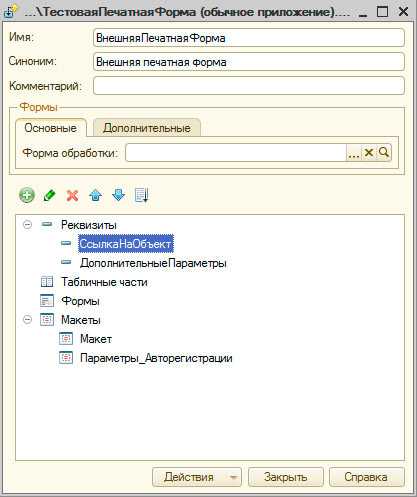 Внешняя печатная форма в обычном приложении
Внешняя печатная форма в обычном приложении
Также во внешней печатной форме может присутствовать макет с названием «Параметры_Авторегистрации» в первой колонке которого можно перечислить объекты метаданных, к которым принадлежит печатная форма. Используется этот макет для автоматического заполнения принадлежности печатной формы.
 Параметры_Авторегистрации
Параметры_Авторегистрации
Такой же макет (но с указанием табличной части) используется во внешних обработках табличных частей, о которых имеется отдельная статья.
Пример реализации функции Печать():
Функция Печать() Экспорт
ТабДок = Новый ТабличныйДокумент;
Макет = ЭтотОбъект.ПолучитьМакет(«Макет»);
ОбластьСтрока = Макет.ПолучитьОбласть(«Строка»);
ОбластьСтрока.Параметры.Документ = СсылкаНаОбъект;
ТабДок.Вывести(ОбластьСтрока);
//обращение к дополнительным параметрам рекомендуется снабдить
//соответствующими проверками
Если ЗначениеЗаполнено(ДополнительныеПараметры) Тогда
Если ДополнительныеПараметры.Свойство(«ТестПараметр») Тогда
ОбластьСтрока.Параметры.Документ = ДополнительныеПараметры.ТестПараметр;
ТабДок.Вывести(ОбластьСтрока);
КонецЕсли;
КонецЕсли;
Возврат ТабДок;
КонецФункции
|
1 2 3 4 5 6 7 8 9 10 11 12 13 14 15 16 17 18 19 20 21 22 |
Функция Печать() Экспорт
ТабДок = Новый ТабличныйДокумент; Макет = ЭтотОбъект.ПолучитьМакет(«Макет»); ОбластьСтрока.Параметры.Документ = СсылкаНаОбъект; //обращение к дополнительным параметрам рекомендуется снабдить Возврат ТабДок; КонецФункции |
Подключение
Подключим нашу внешнюю печатную форму на примере «Бухгалтерии предприятия, редакция 2.0».
Основные этапы:
- Открываем справочник внешних печатных форм (Сервис->Дополнительные отчеты и обработки->Дополнительные внешние печатные формы);
- Добавляем новый элемент справочника и указываем файл печатной формы;
- Записываем элемент.
- (Необязательно) Меняем имеющиеся настройки — представления, отборы, дополнительные параметры и прочее.
На этом все, надеюсь, что эта статья была Вам полезна.
Версии
Оболочка системы
«1С:Предприятие 7.7»
подразделяется на версии:
- Локальная базовая
- Локальная ПРОФ
- Сетевая
3-хпользовательская - Сетевая на неограниченное
количество пользователей - Сетевая SQL
Для компоненты Бухгалтерский
Учет существует также и
стандартная версия.
В базовых версиях системы
возможность внесения
изменений пользователями
закрыта. Тем не менее,
пользователи могут
редактировать шаблоны
печатных форм первичных
документов. Конфигурации
базовых версий
«1С:Бухгалтерии 7.7» и
«1С:Зарплаты и Кадров 7.7»
полностью совпадают с
конфигурациями, поставляемыми
с другими версиями систем.
Стандартная версия
«1С:Бухгалтерии 7.7» имеет
некоторые ограничения по
сравнению с версией ПРОФ. Все
эти ограничения накладываются
на возможности модификации
(конфигурирования) системы при
поставке конфигурации
полностью идентичны. В отличие
от профессиональной, в
стандартной версии в одной
базе данных нельзя настроить
ведение параллельного учета по
нескольким планам счетов,
нельзя организовывать ведение
более 3-х уровней аналитики на
счетах, нельзя организовывать
ведение консолидированного
учета от нескольких
юридических лиц в одной БД.
Есть и некоторые другие
ограничения, впрочем, в
большинстве случаев
несущественные.
Сетевые версииобеспечивают
следующие возможности:
одновременная работа
нескольких пользователей с
одной информационной базой,
автоматическое обновление
информации на экране при
изменении ее другими
пользователями, мониторинг
работы пользователей.
3-хпользовательская сетевая
версия позволяет вести
одновременную работу с одной
базой данных не более, чем трем
пользователям.
Версии для SQL обладают большей
надежностью и
сбоеустойчивостью. Они
позволяют работать с
приемлемой скоростью с базами
данных такого объема, с
которыми обычная (файл —
серверная) система работать
просто не сможет. Кроме того,
работоспособность SQL версии
менее зависит от количества
одновременно работающих с БД
пользователей.
Состав платформы «1С:Предприятие»
Платформа «1С:Предприятие» — основа для запуска «конфигураций» или прикладных решений, разработанных программистами 1С. Ее гибкость позволяет объединить в единой информационной среде решения для различных задач по организации управления бизнесом. Таким образом, сама система «1С:Предприятие» состоит из технологической платформы и различных конфигураций. Пользователь чаще всего работает с каким-то прикладным решением, а не с самой платформой. Она лишь служит базой для создания, запуска, изменения конфигураций и работы с ними. Так на базе одной информационной среды можно автоматизировать разные виды деятельности.
Конфигурируемость — главное свойство системы «1С:Предприятие». Она дает возможность менять типовые прикладные решения под нужды бизнеса, дорабатывать их, учитывая специфику предприятия, и создавать новые версии конфигураций самостоятельно. Платформа не зависит от отрасли, в которой работает компания, она универсальна для всех конфигураций.
Полностью настраиваемая система позволяет учесть все особенности ведения учета в конкретной организации и быстро внести коррективы при изменении внешних условий. Для этого в состав «1С:Предприятие» входит «Конфигуратор», с помощью которого можно менять настройки и внешний вид программы, управлять поведением форм и свойствами объектов.
Конфигурированием занимаются франчайзинговые предприятия, которые специализируются на поддержке продуктов 1С или программисты самой организации.
Шаг 2. Выбор необходимой печатной формы в конфигураторе 1С 7.7
Чтобы изменить печатную форму в конфигураторе 1С 7.7, необходимо в первую очередь выбрать нужную форму для редактирования.
Для этого следует выполнить следующие действия:
- Открыть нужную конфигурацию в конфигураторе 1С 7.7
- Перейти в раздел «Печатные формы»
- Выбрать нужную печатную форму из списка и открыть её на редактирование
При выборе печатной формы следует учитывать её тип и параметры. Некоторые формы могут иметь определенные ограничения по настройке, например, в зависимости от типа документа или его состояния.
Стоит также обратить внимание на возможные зависимости между печатными формами, например, наличие базовых форм, от которых зависят дополнительные варианты форматирования. Выбор правильной печатной формы — это важный этап при изменении её формата и конфигурации в конфигураторе 1С 7.7, который определяет дальнейшую успешность работы с документами и отчётами в системе
Выбор правильной печатной формы — это важный этап при изменении её формата и конфигурации в конфигураторе 1С 7.7, который определяет дальнейшую успешность работы с документами и отчётами в системе.



























